Google Hangouts Chatで来訪通知を受け取る
ACALLはGoogle Hangouts Chat(以下 Hangouts)と連携をすることにより、来訪通知をHangoutsへ送ることができます。
注:この作業はGoogleアカウントの管理者のみ行うことができます。
この記事の目次
APIアクセスを有効にする
admin.google.comにアクセスし、管理者アカウントにログインします。
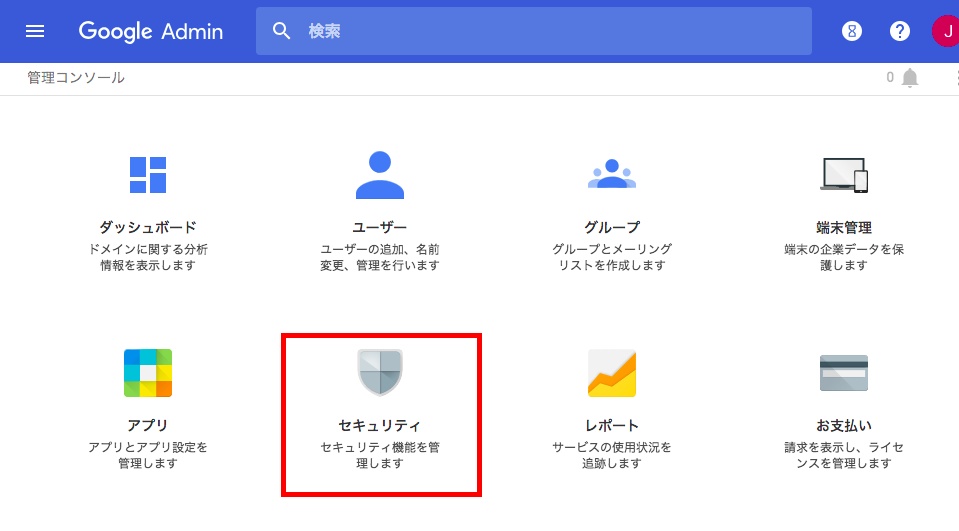
「セキュリティ」をクリックし、「API権限」をクリックします。「API アクセス」の「API アクセスを有効にする」にチェックを入れてください。
HangoutsにACALLグループを作成する
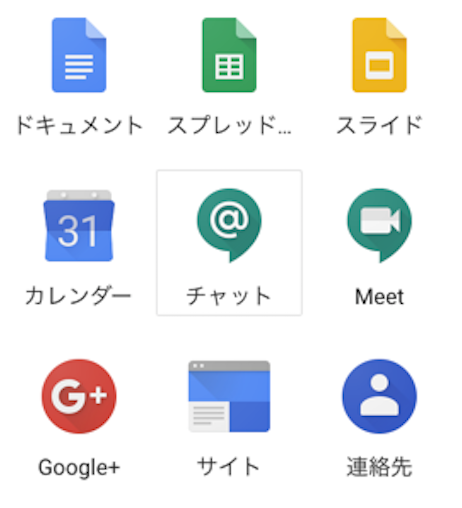
Googleのチャットを起動します。
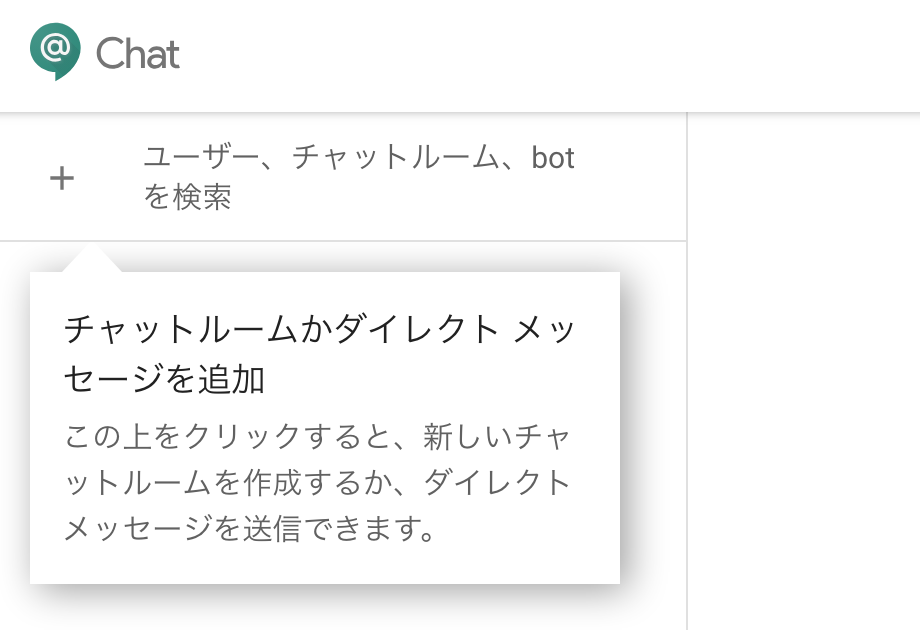
「チャットルームかダイレクトメッセージを追加」と表示された「+」ボタンをクリックします。
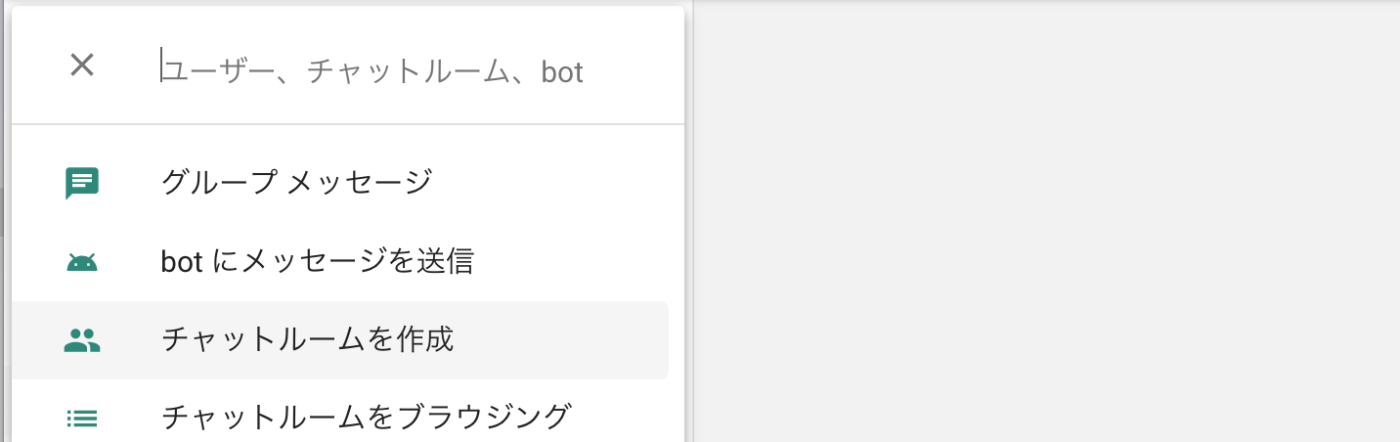
「チャットルームを作成」をクリックします。

グループ名を「acall」と入力し、「作成」ボタンをクリックします。
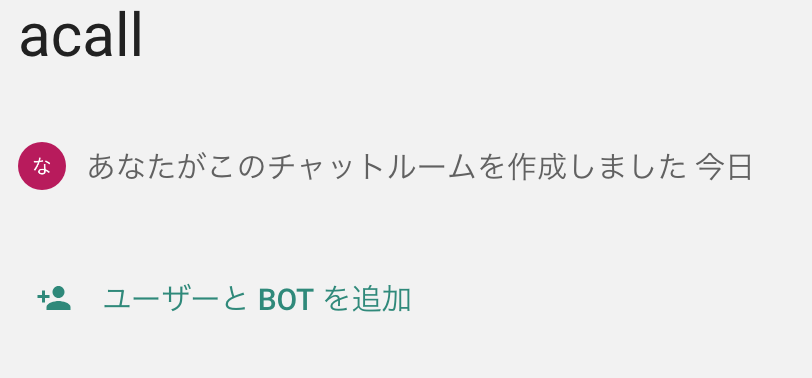
「ユーザーとBOTを追加」をクリックし、通知させたいアカウントを追加し「送信」をクリックします。(後ほどご案内する作業項目に、グループまたはダイレクト通知設定があります。そのグループまたはダイレクト通知設定をされなかった場合は、通知は上記で追加された「acall」グループ内のユーザーに送られます)
Webhookを設定する
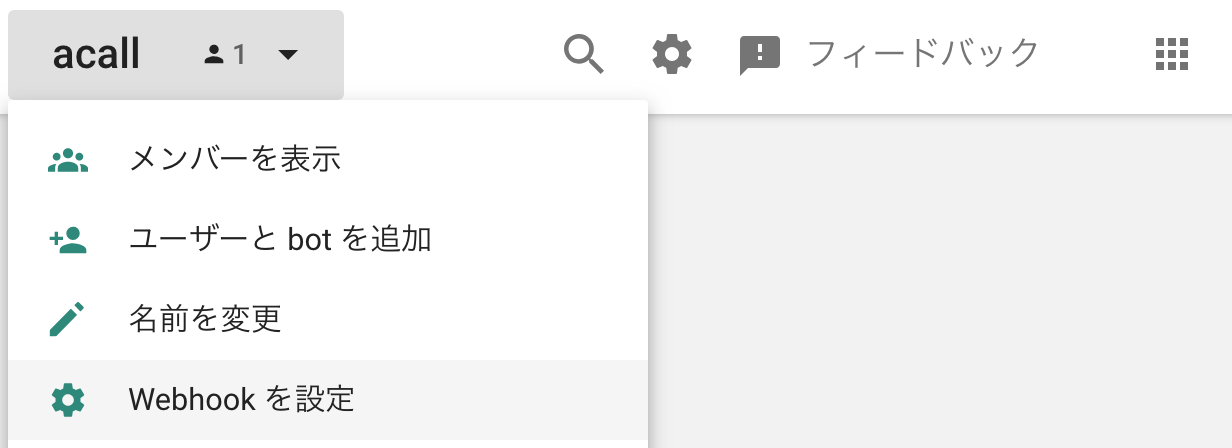
画面上部の下向きの三角(▼)マークをクリックし、「webhook を設定」をクリックします。
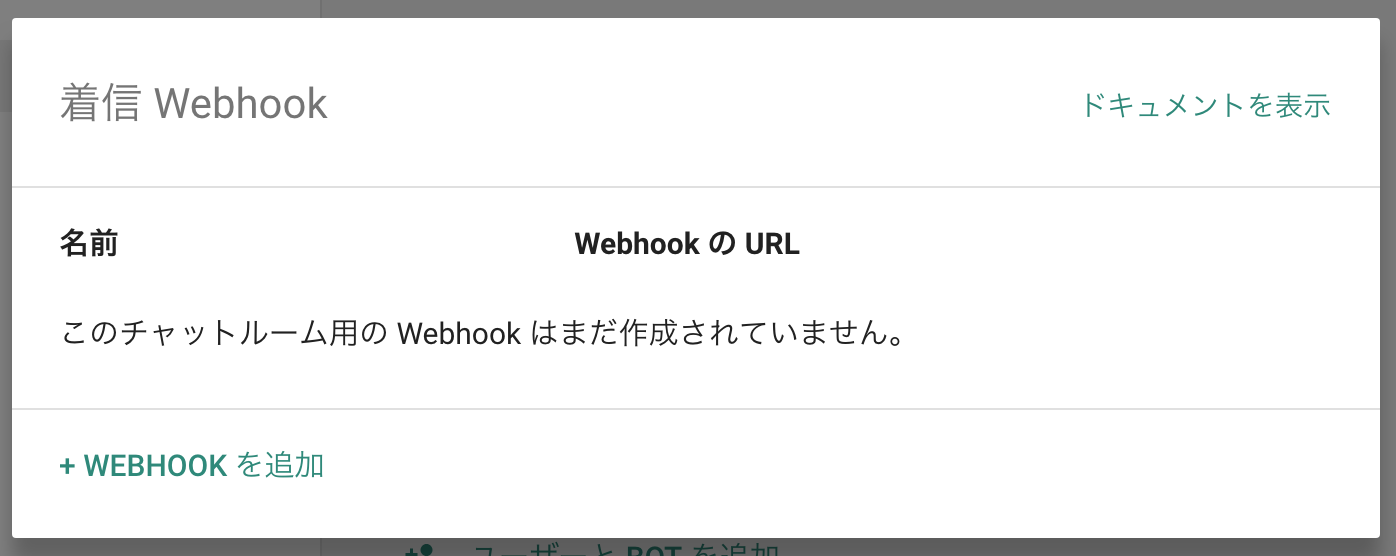
「+ WEBHOOK を追加」をクリックします。
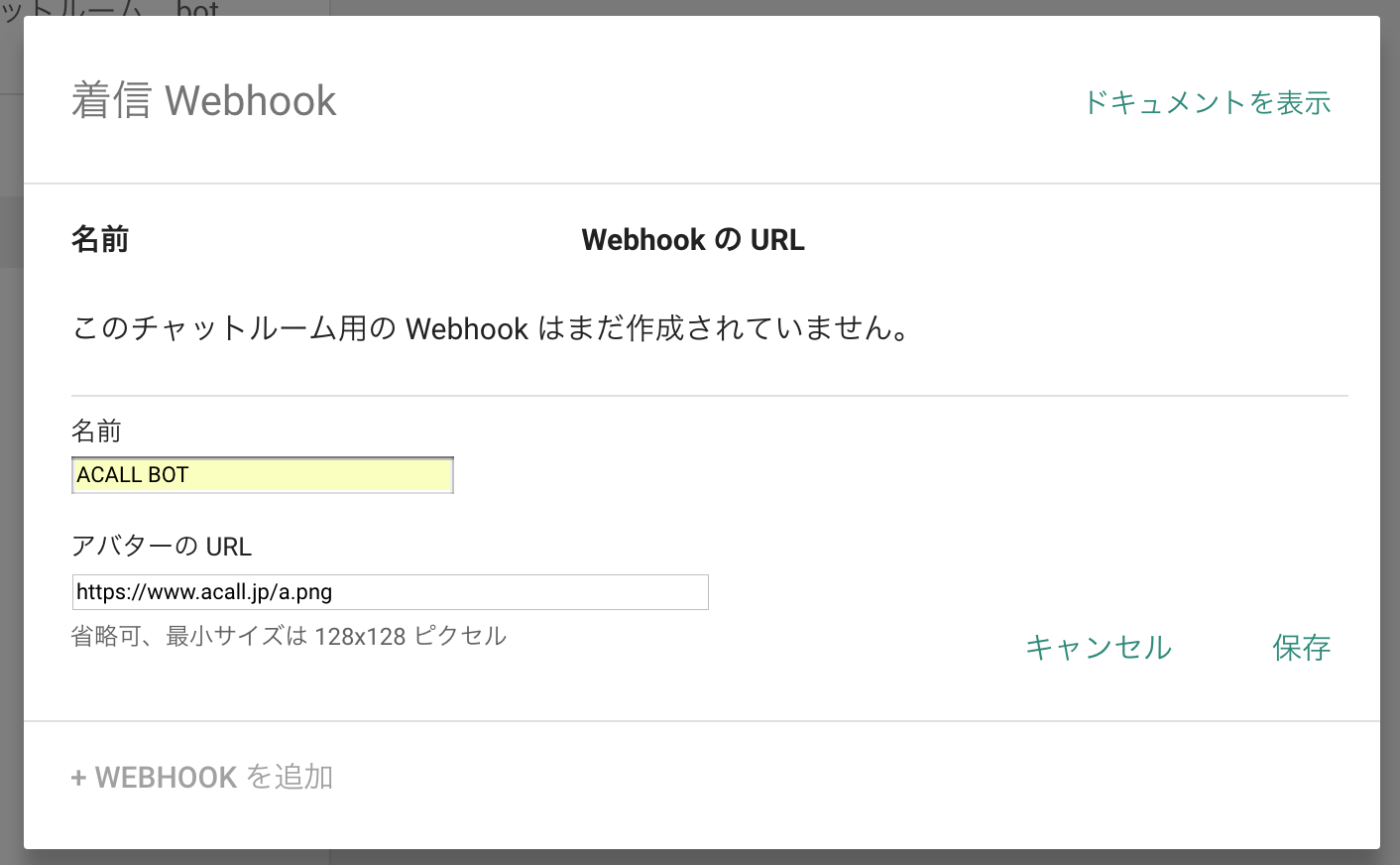
名前入力欄に「ACALL BOT」、アバターのURLに「https://www.acall.jp/a.png」と入力し、「保存」をクリックします。
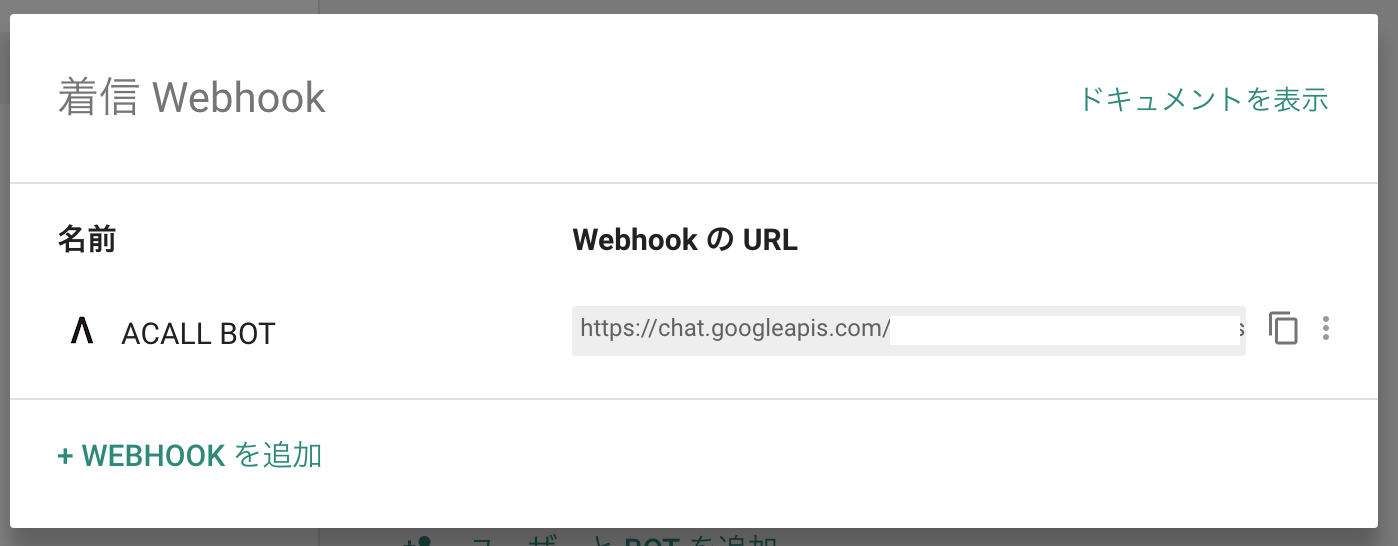
WebhookのURLが作成されます。
ACALLにWebhookのURLを登録し、接続を行う

ACALLの管理画面にログイン後、黒帯のメインタイトルにある「設定」を選択し、灰色のサブタイトルの「外部サービス設定」を選択します。

「Hangouts Chat」の右側にあるボタンをクリックします。
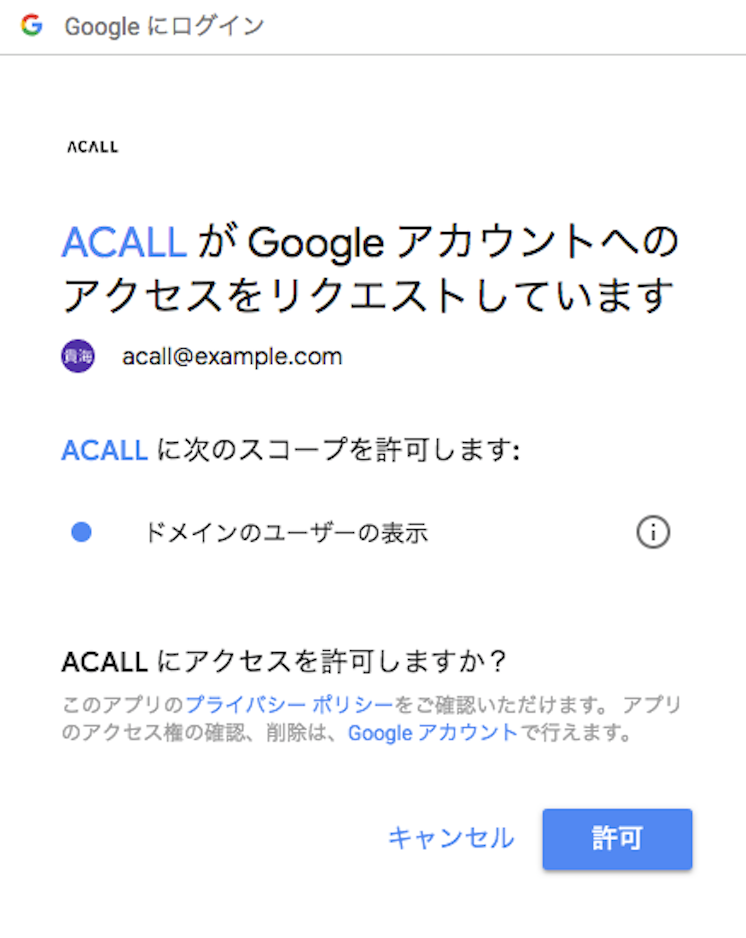
管理者アカウントを選択し、「許可」をクリックします。

「Webhook URL」入力欄に、先ほど作成したWebhookのURLを入力しをクリックします。
通知方法を選択する
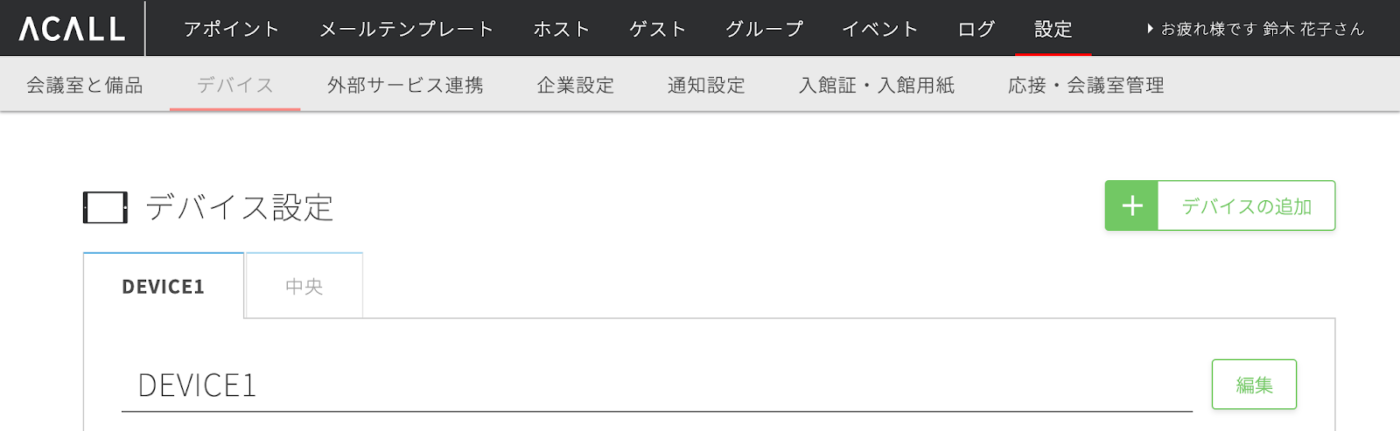
メニューボタン毎の通知方法を選択します。
管理画面の黒帯のメインタイトルにある「設定」を選択し、灰色のサブタイトルの「デバイス」を選択します。編集したいデバイスを選択し、右上に表示されているをクリックします。
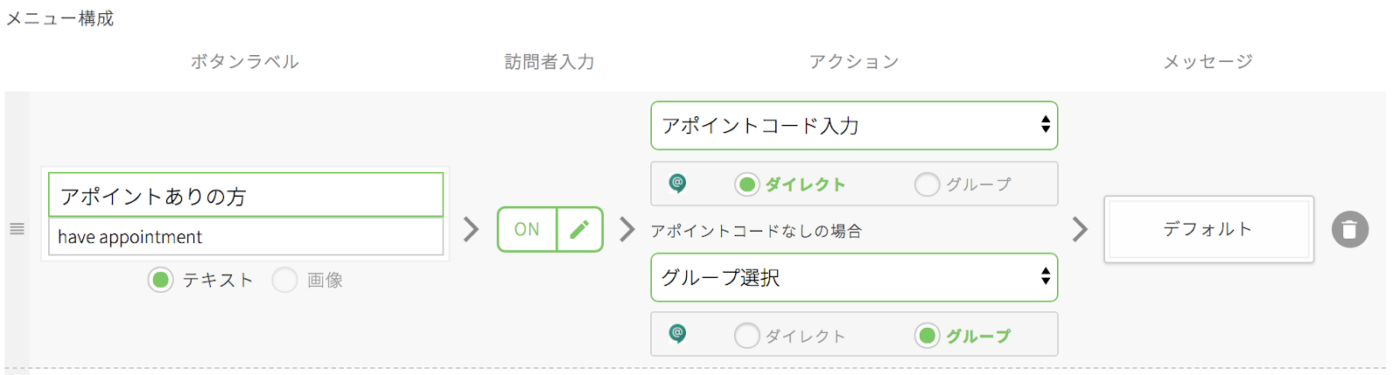
通知はダイレクト通知とチャンネル通知を選択できます。最後にをクリックしてください。通知については下記の通りとなります。デフォルトでは、ダイレクト通知となっております。
- ダイレクト通知:個人へのダイレクト通知となります。
- グループ通知:特定のグループ、もしくは指定頂いたグループへの通知となります。
ホストが複数グループに所属している場合は、ホストに登録されている先頭のグループに通知がされます。
注:通知される先頭グループは、ホスト編集画面/アカウント設定画面の所属グループの箇所に、左上に緑色のマークが表示されます。
注:Bacicプランはダイレクト通知のみ利用可能です。
ホストにwebhook URLを設定する
最初に、Hangoutsで、ダイレクト通知したいアカウントを使用してグループを新たに作成し、webhook URLを作成してください。このグループには他のアカウントの追加はしないでください。(グループ作成方法については本ページ上部の「HangoutsにACALLグループを作成する」「Webhookを設定する」を参考にしてください。)
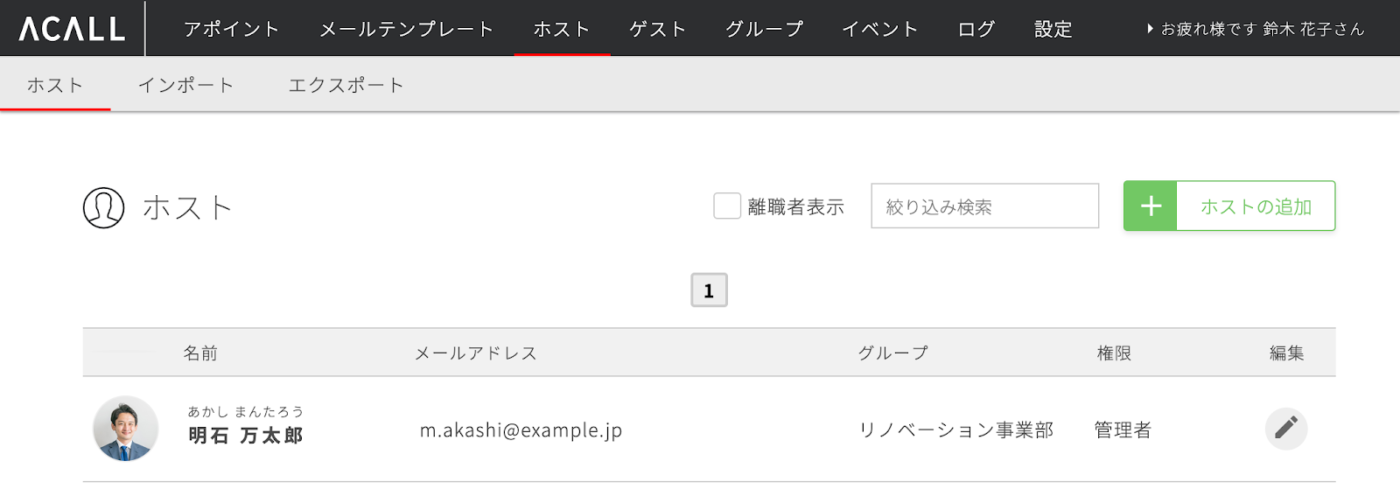
管理画面の黒帯のメインタイトルにある「ホスト」を選択し、ダイレクト通知したいホストのをクリックします。

必要事項を入力します。このとき、「G-Suiteアカウント」(Googleアカウント)も忘れずに入力してください。「Webhook URL」入力欄に、先ほど新たに作成したグループのWebhookのURLを入力し、最後にをクリックしてください。
CSVでホスト情報に一括で設定する場合はホストのCSVインポートをしてください。
権限が一般のホストが自身で設定する場合は「アカウント設定」で設定します。
グループにwebhook URLを設定する
このセクションはProプラン・Unlimitedプランのみが対象です。
新たにグループを作成する場合は、はじめにHangoutsにて通知したいグループを新たに作成し、Webhook URLを作成してください。(グループ作成方法については本ページ上部の「HangoutsにACALLグループを作成する」「Webhookを設定する」を参考にしてください。)
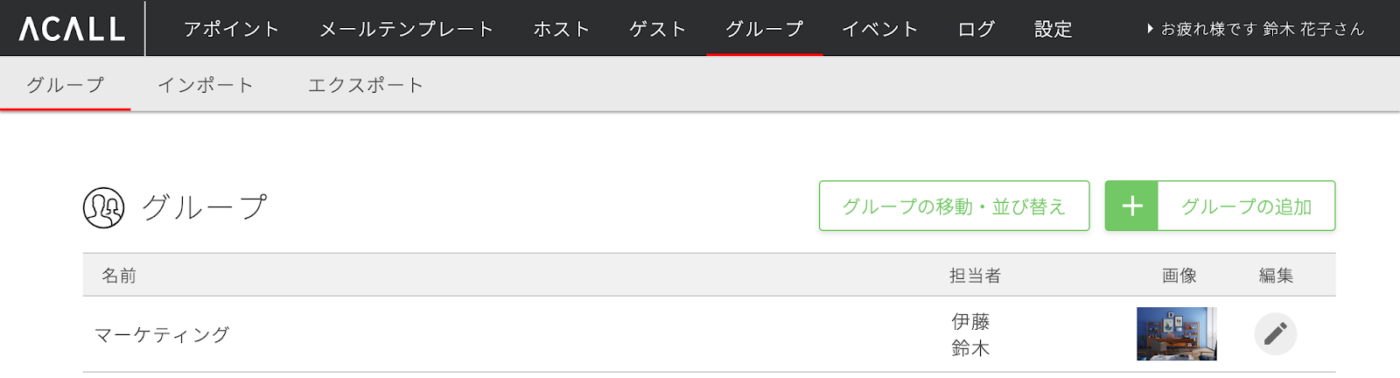
管理画面の黒帯のメインタイトルにある「グループ」を選択し、灰色のサブタイトルの「グループ」を選択します。次に、Hangoutsにて通知したいグループのをクリックします。
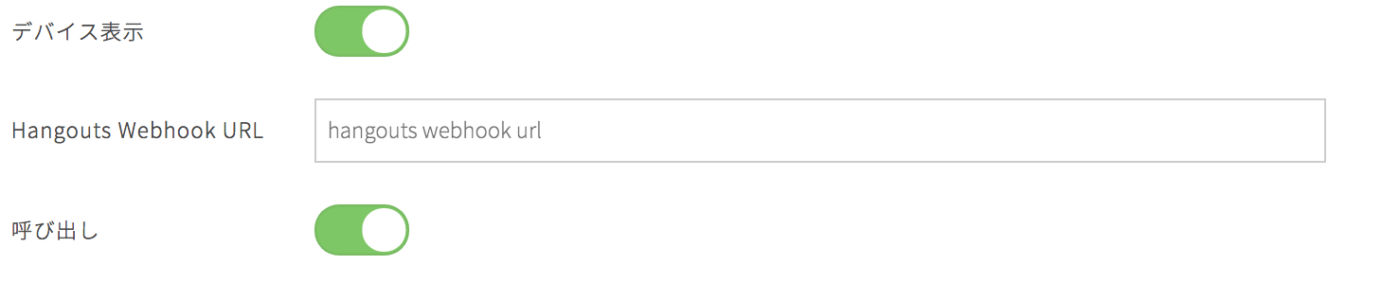
グループ編集画面にて、「Webhook URL」入力欄に先ほど新たに作成したHangoutsのグループのWebhookのURLを入力し、最後にをクリックしてください。
